Hoe u aangepaste Facebook-vriendenlijsten gebruikt om uw vrienden te organiseren
Facebook- vrienden. Honderden mensen, waaronder je goede vrienden en familie, maar ook iemand die je een of twee keer hebt ontmoet, wandelen met je hond in het park. Net(Just) als in het echte leven wil je niet altijd dezelfde dingen delen met al die mensen. Het goede nieuws is dat u dat niet hoeft te doen.
Met Facebook(Facebook) kun je aangepaste vriendenlijsten maken. Dit is handig wanneer je een update hebt die je alleen met bepaalde vrienden wilt delen. U kunt zoveel vriendenlijsten maken als u wilt en uw professionele contacten scheiden van persoonlijke.

Aangepaste Facebook(Facebook) - vriendenlijsten helpen je om je Facebook -nieuwsfeed georganiseerd te houden. Je kunt ook een vriendenlijst selecteren om een feed te zien van berichten die zijn gemaakt door alleen de mensen op die lijst.
Maak aangepaste Facebook-vriendenlijsten(Create Facebook Custom Friend Lists)
Allereerst(First) moet u inloggen op uw Facebook- account op uw bureaublad. U kunt geen aangepaste Facebook -vriendenlijsten maken in de mobiele app.
Waar u uw aangepaste Facebook-vriendenlijsten kunt vinden(Where To Find Your Facebook Custom Friend Lists)
- Om je aangepaste vriendenlijsten te zien, open je Facebook op je computer en ga je naar je nieuwsoverzicht(News Feed) .
- Zoek het gedeelte Verkennen(Explore) aan de linkerkant en selecteer Vriendenlijsten(Friend Lists) . Als u het niet kunt vinden, klikt u op Meer(See More) weergeven en scrolt u naar beneden.

Dit brengt u naar een pagina met uw huidige vriendenlijsten. Je zult zien dat je er standaard al drie hebt.
- Goede vrienden(Close Friends ) (mensen met wie je misschien exclusief wilt delen).
- Kennissen(Acquaintances ) (mensen met wie je misschien minder wilt delen).
- Beperkt(Restricted ) (mensen die je als vriend hebt toegevoegd, maar waarmee je niet wilt delen).
Onthoud(Remember) dat wanneer je iemand toevoegt aan je Beperkte(Restricted) lijst, ze alleen de inhoud kunnen zien die je hebt ingesteld als Openbaar(Public) of berichten waarin je ze hebt getagd. Je kunt echter zoveel nieuwe lijsten maken als je wilt.

U kunt ook de link facebook.com/bookmarks/lists/ volgen om toegang te krijgen tot uw vriendenlijsten.
Een nieuwe aangepaste Facebook-vriendenlijst maken(How To Create a New Facebook Custom Friend List)
- Zoek in uw Facebook -nieuwsoverzicht(News Feed) het gedeelte Verkennen(Explore) aan de linkerkant en selecteer Vriendenlijsten(Friend Lists) .
- Kies Lijst maken(Create List) .

- Geef uw lijst een naam en voeg namen toe van vrienden die u aan deze lijst wilt toevoegen.
- Als u klaar bent, klikt u op Maken(Create) . Je ziet de nieuwe vriendenlijst standaard verschijnen tussen degenen die je op Facebook hebt .
- U kunt uw lijst ook later aanpassen. Klik(Click) op Lijst beheren(Manage List) in de rechterbovenhoek om de naam van uw lijst te wijzigen, te bewerken, te archiveren of te verwijderen.
How To Add/Remove a Friend From a Friend List
Iemand toevoegen aan uw aangepaste Facebook -vriendenlijst is een snel en eenvoudig proces.(Facebook)
- Ga naar het Facebook(Facebook) -profiel van je vriend en verplaats je cursor naar de Vrienden(Friends) - knop. Kies vervolgens de gewenste vriendenlijst uit de box.

- Of ga naar je nieuwsoverzicht(News Feed) en zoek een bericht van de vriend die je aan een vriendenlijst wilt toevoegen. Beweeg uw cursor over de Vrienden-(Friends) knop. Selecteer onder Toevoegen aan een andere lijst(Add to another list) de gewenste aangepaste vriendenlijst.
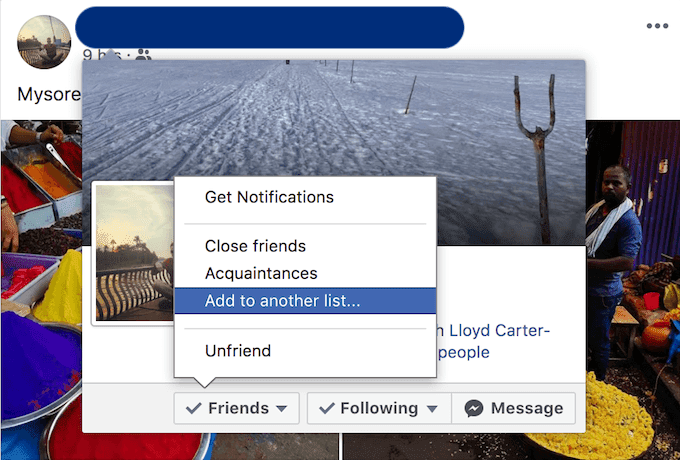
- Om iemand uit een bepaalde vriendenlijst te halen, verplaats je je cursor opnieuw naar de Vrienden-(Friends) knop. Kies vervolgens de lijst waaruit u ze wilt verwijderen.
Hoe u uw aangepaste Facebook-vriendenlijsten gebruikt(How To Use Your Facebook Custom Friend Lists)
Aangepaste Facebook(Facebook) -vriendenlijsten zijn geweldig als je iemand bent die altijd op zoek is naar manieren om je Facebook-privacy te verbeteren(ways to improve your Facebook privacy) . Hier zijn een paar opties voor hoe u deze functie kunt gebruiken voor een betere Facebook - ervaring.
Gebruik lijsten om uw vrienden op Facebook te organiseren(Use Lists To Organize Your Friends On Facebook)
Als je een lijst hebt gemaakt, kun je een update op Facebook plaatsen voor specifieke mensen. Post bijvoorbeeld iets voor alleen je collega's of vrienden die in je woonplaats wonen. Met behulp van lijsten kunt u ook updates van specifieke groepen mensen zien.
Klik(Click) op een vriendenlijst en Facebook genereert een nieuwsfeed die alleen updates bevat van de mensen die op die lijst staan.
U kunt uw lijsten op elk moment wijzigen en gebruikers krijgen geen melding wanneer u ze toevoegt aan of verwijdert uit een bepaalde lijst.
Gebruik aangepaste Facebook-vriendenlijsten om inhoud te filteren(Use Facebook Custom Friend Lists To Filter Content)
Als u uw Facebook-updates voor specifieke vrienden wilt verbergen(hide your Facebook updates from specific friends) , kunt u dit doen in afzonderlijke berichten of door uw algemene privacy-instellingen aan te passen.
- Standaard laat Facebook je kiezen uit de volgende opties: Iedereen(Everyone) , Alleen vrienden(Friends Only) of Vrienden van vrienden(Friends of Friends) . Selecteer Aanpassen(Customize) om in plaats daarvan uw aangepaste vriendenlijsten toe te passen.
- Zoek voor individuele berichten, wanneer u een statusupdate deelt, het slotpictogram rechtsonder in uw bericht. Op die manier kunt u bepalen wie uw Facebook -inhoud bij elk afzonderlijk bericht ziet. U kunt dit ook doen bij het bewerken van instellingen voor uw fotoalbums.
Heb een back-upplan(Have a Backup Plan)
Ook al ben je de enige persoon met toegang tot je aangepaste Facebook -vriendenlijsten, vergeet niet waar Facebook over gaat. Sociale(Social) netwerken en het delen van informatie. Zorg er dus voor dat je een plan hebt voor het geval een van je vrienden erachter komt dat je informatie met andere vrienden hebt gedeeld die zij niet konden zien.
Als je niet wilt dat mensen praten, overweeg dan om je Facebook-vrienden(hiding your Facebook friends) volledig voor anderen te verbergen.
Related posts
Hoe Facebook-vrienden te zoeken op locatie, baan of school
Hoe verjaardagen op Facebook te vinden
Hoe herinneringen op Facebook te vinden
8 manieren om het publiek van uw Facebook-pagina te vergroten
Een Facebook-account deactiveren in plaats van het te verwijderen
Een groepspagina maken en beheren op Facebook
Hoe Facebook Messenger-berichten voor beide partijen te verwijderen
Waarom Facebook-berichten worden verzonden maar niet afgeleverd (en hoe dit te verhelpen)
Een beheerder toevoegen aan of verwijderen uit een Facebook-groep
4 manieren om te livestreamen op Facebook om de betrokkenheid te vergroten
Toegang tot websites van derden op Facebook, Twitter en Google intrekken?
Een aangepaste Discord-status maken met YouTube, Twitch en meer
Video's downloaden van Twitter, Facebook en Instagram
Waarom werkt Facebook niet? 9 oplossingen voor veelvoorkomende problemen
Hoe u uw Facebook-onlinestatus kunt verbergen
Hoe u kunt voorkomen dat mensen u toevoegen aan groepen op Facebook
Hoe Facebook-foto's en -video's te downloaden
Conceptberichten op Facebook vinden
Hoe u uw gegevens van Facebook kunt downloaden en verwijderen
Instellingen voor Facebook-herdenking instellen
